具体方法如下:
1、首先你要从网上下载VspRinT7.oCx 的插件,下载下来后讲此文件放到C盘window 下;
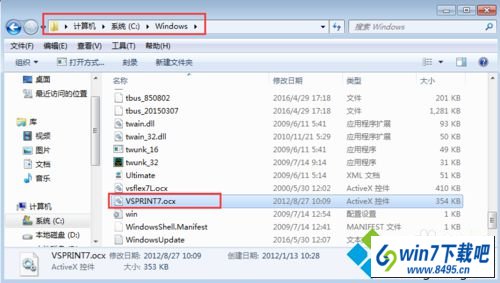
2、点击开始-运行 输入cmd 打开dos窗口;
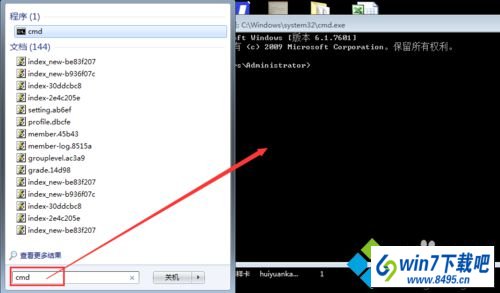
3、在窗口里面输入regsvr32 vsprint7.ocx;
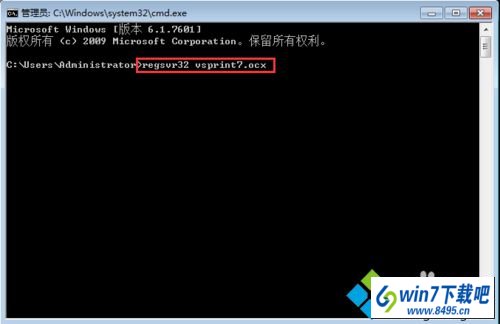
4、然后点击回车,系统提示注册成功;
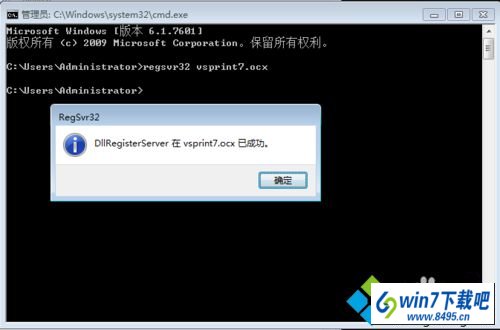
上述教程内容就是win10使用打印机设备提示缺少VspRinT7.oCx的图文步骤,如果身边有朋友遇到一样情况可参考本教程解决。
具体方法如下:
1、首先你要从网上下载VspRinT7.oCx 的插件,下载下来后讲此文件放到C盘window 下;
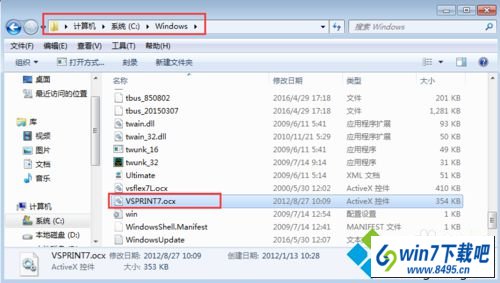
2、点击开始-运行 输入cmd 打开dos窗口;
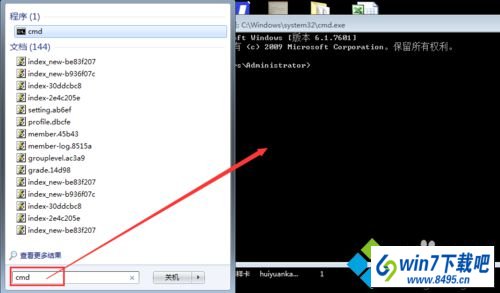
3、在窗口里面输入regsvr32 vsprint7.ocx;
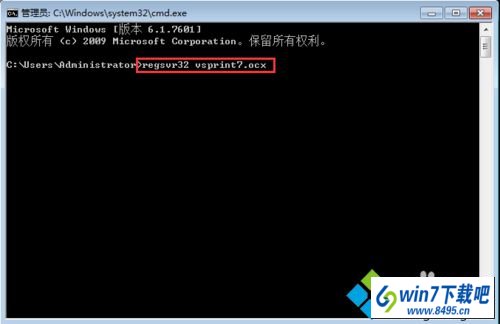
4、然后点击回车,系统提示注册成功;
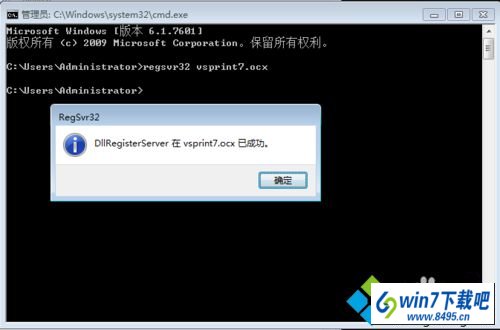
上述教程内容就是win10使用打印机设备提示缺少VspRinT7.oCx的图文步骤,如果身边有朋友遇到一样情况可参考本教程解决。

Copyright @ 2022 电脑店官网 版权所有
本站发布的系统与软件仅为个人学习测试使用,请在下载后24小时内删除,不得用于任何商业用途,否则后果自负!